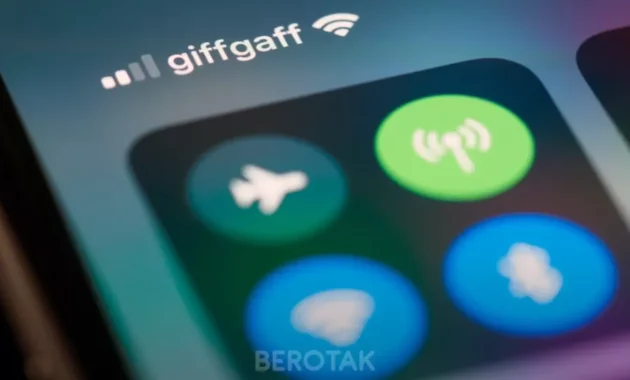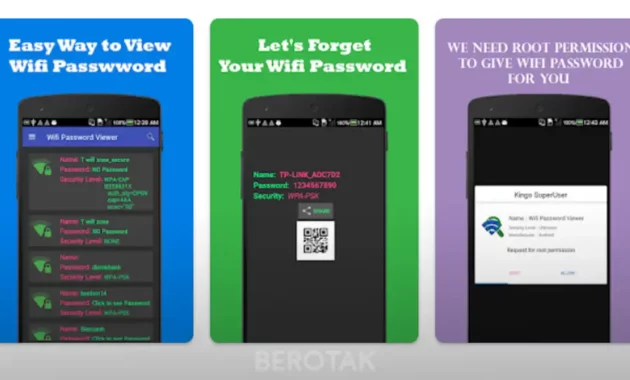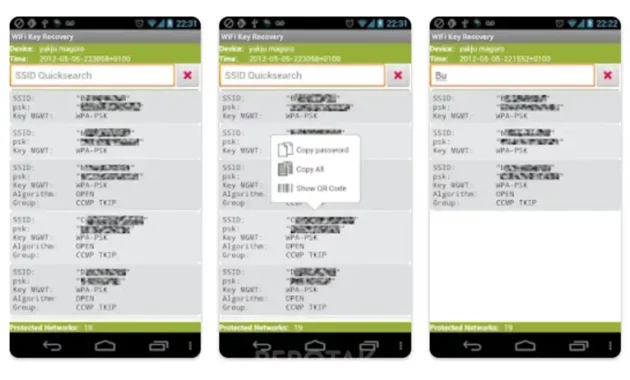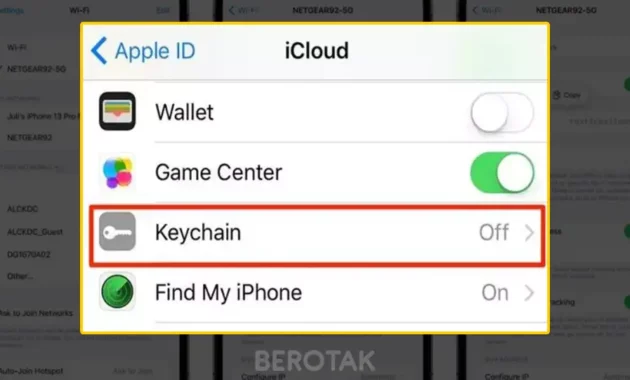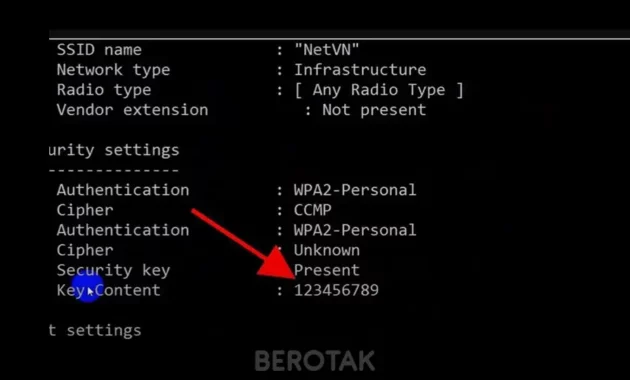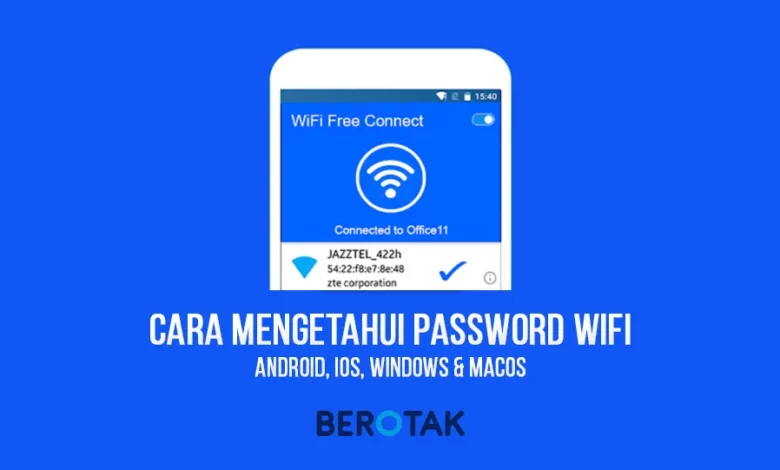
Saat ini, teknologi semakin berkembang dengan cepat. Salah satu teknologi yang semakin berkembang adalah internet. Dengan internet, kita dapat melakukan berbagai hal seperti yang akan kita bahas kali ini yaitu cara mengetahui password wifi dengan berbagaimacam cara.
Untuk mendapatkan akses internet, kita memerlukan jaringan wifi. Namun, untuk menggunakan jaringan wifi, kita harus tahu passwordnya. Apakah ada cara untuk mengetahui password wifi? Tentu saja ada! Salah satu cara yang paling mudah adalah menggunakan aplikasi android.
Sebagian besar orang pasti pernah berpikir tentang bagaimana cara mengetahui password WiFi, baik itu karena ingin menyambungkannya pada gadget secara diam-diam atau bahkan lupa. Terdapat berbagai cara yang ternyata bisa dilakukan dengan mudah.
Tidak perlu mendadak menjadi hacker, kamu bisa mendapatkan password WiFi hanya menggunakan HP atau PC, baik itu dengan atau tanpa aplikasi sekalipun. Penjelasan selengkapnya akan disajikan pada ulasan berikut ini.
Cara Mengetahui Password WiFi Melalui HP Android
Aplikasi Android adalah sebuah aplikasi yang dapat diunduh dan diinstal di ponsel Android. Aplikasi ini dikembangkan oleh berbagai perusahaan dan dapat digunakan untuk melakukan berbagai macam hal. Beberapa aplikasi bahkan dapat digunakan untuk mengetahui password wifi. Berikut adalah beberapa aplikasi yang dapat digunakan untuk tujuan tersebut.
WiFi adalah jaringan nirkabel yang sangat dibutuhkan oleh banyak orang agar bisa mengakses internet dengan mudah, baik itu melalui HP atau PC. Sebagian besar WiFi dilengkapi dengan password agar tidak disalahgunakan.
Namun, password ini terkadang juga menjadi masalah, misal ketika seseorang lupa sehingga tidak bisa mengakses WiFi milik sendiri. Adapun berbagai masalah lainnya yang menjadikan banyak orang ingin tahu bagaimana cara mengetahui password WiFi.
Kabar baiknya, itu bisa dilakukan dengan mudah termasuk hanya menggunakan HP Android. Ternyata, Android sendiri mempunyai cara tersembunyi untuk bisa mengetahui kata sandi WiFi yang tersimpan.
Jika kamu menggunakan versi Android 10 atau yang lebih baru, maka kemungkinan bisa melihat kata sandi WiFi dari jaringan yang telah disimpan. Berikut ini adalah langkah-langkah yang perlu kamu simak, yaitu:
- Buka menu Pengaturan dan klik bagian WiFi & Jaringan.
- Pilih ikon roda gigi atau kunci pada bagian jaringan yang terhubung atau tersimpan yang membutuhkan kata sandi.
- Klik opsi Bagikan Kata Sandi.
- Pada proses ini, mungkin kamu perlu menggunakan sidik jari atau pin untuk membuka kunci layar. Jika iya, isi dengan benar agar bisa mengetahui password WiFi.
- Setelah itu, layar akan menampilkan kode QR dengan kata sandi yang tertulis di bawahnya.
- Kamu bisa membagikan kata sandi tersebut secara langsung atau meminta seseorang untuk memindai kode QR dengan menggunakan ponsel mereka.
Cara Mengetahui Password WiFi Menggunakan Aplikasi
Sudah tersedia beberapa aplikasi yang bertugas untuk memudahkan kamu dalam mengetahui password WiFi terdekat dengan perangkat Android dan iOS. Walaupun banyak, kami hanya akan menjelaskan 2 aplikasi saja, yaitu WiFi Password Viewer dan WiFi Key Recovery.
1. Melalui Aplikasi WiFi Password Viewer
Sesuai namanya, aplikasi WiFi Password Viewer memang berguna untuk memudahkan seseorang dalam mengetahui password. Jadi, aplikasi ini akan membantu kamu untuk mengakses jaringan WiFi di ponsel. Berikut adalah langkah-langkahnya, yaitu:
- Langkah pertama adalah unduh aplikasi WiFi Password Viewer di Google Play Store terlebih dahulu.
- Setelah aplikasi berhasil diunduh selanjutnya buka aplikasi yang sudah kamu unduh tersebut.
- Berikan Izin akses root pada aplikasi.
- Selanjutnya, pada layar HP kamu akan muncul informasi SSID dan password WiFi yang tersimpan atau pernah terkoneksi.
2. Mengetahui Password dari Aplikasi WiFi Key Recovery
Wifi Password Recovery adalah aplikasi android yang dapat digunakan untuk mengembalikan password wifi yang hilang atau lupa. Aplikasi ini dapat menemukan password wifi yang tersimpan di perangkat Android Kamu. Aplikasi ini juga dapat menghasilkan password wifi yang berbeda untuk berbagai jaringan. Kamu hanya perlu menginstal aplikasi ini dan menjalankannya untuk memulai pencarian password wifi.
Cara mendapatkan password WiFi kedua yang bisa kamu lakukan adalah dengan menggunakan aplikasi WiFi Key Recovery. Mari simak cara menggunakan aplikasi ini, yaitu:
- Pertama, kamu harus mengunduh aplikasi WiFi Key Recovery di Google Play Store melalui HP Android.
- Setelah aplikasi terunduh kemudian buka aplikasi dan berikan izin akses root.
- Selanjutnya, pada layar HP kamu secara otomatis akan muncul informasi terkait password Wifi yang sudah pernah tersimpan sebelumnya.
Selain 2 aplikasi ini, ada beberapa aplikasi lainnya yang mungkin bisa kalian coba juga, diantaranya adalah :
3. Wifi Key Finder
Wifi Key Finder adalah aplikasi android yang dapat digunakan untuk menemukan password wifi. Aplikasi ini dapat melakukannya dengan mencari data yang tersimpan di perangkat Android Kamu. Aplikasi ini juga dapat menghasilkan password wifi yang berbeda untuk berbagai jaringan. Kamu hanya perlu menginstal aplikasi ini dan menjalankannya untuk memulai pencarian password wifi.
4. Wifi Password Show
Wifi Password Show adalah aplikasi android yang dapat digunakan untuk mengetahui password wifi. Aplikasi ini dapat menemukan password wifi yang disimpan di perangkat Android Kamu. Aplikasi ini juga dapat menghasilkan password wifi yang berbeda untuk berbagai jaringan. Kamu hanya perlu menginstal aplikasi ini dan menjalankannya untuk memulai pencarian password wifi.
5. Wifi Manager
Wifi Manager adalah aplikasi android yang dapat digunakan untuk mengelola dan mengatur berbagai jaringan wifi. Aplikasi ini dapat membantu Kamu menemukan password wifi yang tersimpan di perangkat Android Kamu. Kamu juga dapat menggunakan aplikasi ini untuk menambahkan, menghapus, dan mengatur jaringan wifi yang tersedia. Kamu hanya perlu menginstal aplikasi ini dan menjalankannya untuk memulai pencarian password wifi.
6. Wifi Password Hack
Wifi Password Hack adalah aplikasi android yang dapat digunakan untuk membobol password wifi. Aplikasi ini dapat mencari kelemahan dalam jaringan wifi dan mencoba untuk membobol password wifi. Aplikasi ini juga dapat menghasilkan password wifi yang berbeda untuk berbagai jaringan. Kamu hanya perlu menginstal aplikasi ini dan menjalankannya untuk memulai pencarian password wifi.
Cara Mengetahui Password WiFi di iOS
Bisa dikatakan bahwa menemukan password WiFi di perangkat iOS 16, 15 ataupun yang terbaru akan lebih rumit karena pihak Apple cukup ketat dalam privasi dan keamanan. Itulah sebabnya mengapa hampir tidak mungkin untuk bisa mengetahui password WiFi dari jaringan tersimpan di iPhone.
Namun, kabar baiknya ada satu solusi yang bisa kamu gunakan, tetapi harus menggunakan perangkat macOS. Panduan ini tidak akan berfungsi pada laptop atau PC Windows, yaitu:
- Buka menu Pengaturan pada iPhone dan tekan profil pada bagian atas.
- Tekan iCloud yang mana kamu akan bertemu dengan opsi Passwords and Keychain.
- Setelah itu, aktifkan dengan cara menggeser tombol ke kanan.
- Kemudian, kembali ke menu Pengaturan dan nyalakan bagian Personal Hotspot.
- Pada Mac, sambungkan ke hotspot pribadi iPhone dan buka pencarian Spotlight (CMD+Space).
- Ketik Keychain Access dan tekan enter.
- Pada proses ini kamu bisa mencari jaringan WiFi yang ingin kamu ketahui passwordnya.
- Nantinya akan muncul jendela pop-up berisi rincian jaringan WiFi.
- Klik Show Password dan kemudian sistem akan meminta kredensial administrator.
- Jika sudah selesai, kamu akan bisa melihat kata sandi jaringan WiFi tersebut.
Cara Mengetahui Password WiFi di Windows
Kamu juga bisa mengetahui apa password jaringan WiFi hanya dengan menggunakan laptop atau PC Windows. Namun, syaratnya kamu harus terkoneksi terlebih dahulu dan inilah langkah-langkah selengkapnya, yaitu:
- Buka laptop atau PC terlebih dahulu.
- Klik tanda atau icon WiFi pada bagian toolbar kanan.
- Pilih opsi Network & Internet Settings dan klik WiFi.
- Cara mengetahui password WiFi berikutnya adalah klik bagian Change adapter options di bawah halaman.
- Tekan kanan pada jaringan WiFi yang sedang kamu gunakan.
- Klik Status dan Wireless Properties.
- Pilih opsi Security dan pada bagian bawah Network security key klik Show character.
- Kamu sudah bisa mengetahui apa password dari jaringan WiFi tersebut dan membagikannya pada orang sekitar.
Selain cara itu, ada beberapa cara melihat password wifi di laptop atau komputer. Yaitu dengan menggunakan Windows Manage Wireless Networks dan CMD, Windows Command Prompt.
1. Menggunakan Aplikasi CMD
Selain itu, kamu juga bisa menggunakan cara mengetahui password WiFi dengan aplikasi CMD pada laptop atau PC Windows. Perlu diketahui bahwa CMD adalah aplikasi bawaan yang berguna untuk menjalankan beberapa perintah termasuk cek password WiFi.
Cara untuk menggunakan aplikasi ini dengan benar, yaitu:
- Buka laptop atau PC kamu terlebih dahulu.
- Klik menu Start dan cari Run.
- Selain itu, kamu juga bisa menemukannya dengan menggunakan shortcut Windows + R.
- Ketik CMD dan klik OK jika sudah selesai.
- Setelah muncul jendela kotak yang berlatar belakang hitam, ketik [netsh wlan show profiles] tanpa menggunakan tanda kurung dan klik Enter.
- Selanjutnya akan muncul daftar jaringan WiFi yang pernah kamu gunakan sebelumnya.
- Pilih jaringan WiFi mana yang ingin kamu cek passwordnya.
- Kemudian ketik [netsh wlan show profiles “Name WiFi” key=clear].
- Jika sudah, maka akan muncul hasilnya pada kolom bagian Security Settings di Key Content.
2. Menggunakan Windows Command Prompt
Ada pula cara mengetahui password WiFi melalui Windows dengan cara Windows Command Prompt. Beberapa dari kamu mungkin masih merasa asing, oleh karena itu berikut adalah pembahasan mengenai langkah-langkahnya, yaitu:
- Cara ini, bisa kamu mulai dengan klik kanan pada bagian tombol Start dan pilih “Command Prompt” untuk membukanya dengan cepat.
- Kemudian ketikkan perintah “netsh wlan show profiles.” pada kolom yang sudah disediakan.
- Pengguna bisa cepat mendapatkan daftar jaringan WiFi yang sudah pernah diakses sebelumnya.
- Guna menemukan password salah satu jaringan WiFi profil, ketikkan perintah “netsh wlan show profile name = profilename key = clear.”.
- Ganti profile name dengan nama jaringan WiFi dan cari baris “Key Content” untuk bisa mengetahui kata sandi WiFi tersebut.
3. Cara Mengetahui password WiFi dengan Windows Manage Wireless Networks
Selanjutnya ada cara untuk mengetahui password WiFi dengan memanfaatkan Windows Manage Wireless Networks. Berikut adalah langkah-langkah menggunakan cara yang satu ini, yaitu:
- Langkah pertama, operasikan laptop atau PC Windows kamu terlebih dahulu.
- masuk menu “Manage wireless networks” pada bagian kiri Network and Sharing Center.
- Pada bagian ini kamu bisa melihat daftar jaringan yang sudah disambungkan sebelumnya.
- Setelah itu, klik dua kali pada bagian nama jaringan untuk bisa membuka properti jaringan.
- Pada bagian jendela properties Windows, buka tab Security dan berikan centang kotak di samping “Show characters” agar bisa melihat password WiFi di “Network security key.”
Cara Mengetahui Password WiFi di MacOS
Tidak hanya bisa dilakukan oleh Windows, MacOs juga bisa digunakan untuk memeriksa password jaringan WiFi. Berikut adalah pembahasan terkait langkah-langkahnya secara lengkap, yaitu:
- Operasikan laptop atau PC MacOs kamu
- Buka Finder dan klik Go.
- Pada bagian menu drop down, klik opsi Utilities.
- Klik sebanyak dua kali pada Keychain Access.
- Cari nama jaringan yang kamu gunakan dan klik dua kali.
- Pada menu Attributes, klik opsi Show password.
- Setelah muncul boks perintah, selanjutnya masukkan password Mac milikmu dan klik Allow.
- Terakhir, password WiFi akan ditampilkan pada layar laptop atau PC tersebut.
Cara Mengetahui Password WiFi Lewat Bagian Router
Jika kamu tidak pernah mengubah password yang sudah disetel secara default, maka coba cek router untuk mengetahui password WiFi. Sebagian besar dari mereka akan menyertakan SSID dan password pada bagian belakang atau bawah berupa stiker.
Namun, jika tidak ada maka coba cari di box atau kemasan router yang didapatkan ketika kamu pertama kali membelinya. Pada bagian ini, akan ada informasi mengenai serangkaian nomor yang berlabel Key. Itulah password WiFi yang berasal dari router tersebut.
Jika cara mengetahui password WiFi tersebut masih belum berhasil, kamu bisa menggunakan cara lain pada router, yaitu meresetnya. Ini dilakukan untuk mengganti password WiFi yang sudah kamu lupakan sebelumnya.
Akan tetapi, perlu dipahami bahwa jika kamu melakukan reset, maka semua perangkat yang sudah tersambung akan terdiskonek secara otomatis. Oleh dari itu, pikirkan kembali sebelum melakukannya.
Jika kamu sudah yakin akan melakukan reset pada router WiFi, berikut adalah langkah yang harus dilakukan, yaitu:
- Cara mengetahui password WiFi ini dilakukan dengan cek bagian belakang router milik kamu terlebih dahulu.
- Klik tombol reset yang berbentuk bulat kecil dan biasanya tidak dilengkapi dengan label apapun.
- Pada sebagian jenis router, kamu membutuhkan jarum atau klip untuk bisa menemukannya karena tombol cukup tersembunyi di bagian dalam.
- Tekan tombol tersebut paling tidak kurang lebih selama 30 detik hingga lampu router berkedip atau mati.
- Selanjutnya, cari informasi mengenai SSID dan Key pada router bagian belakang atau bawah.
- Sambungkan HP atau PC dengan WiFi tersebut dengan menggunakan password default atau baru.
- Kamu juga bisa menggantinya melalui web router atau aplikasi.
Seperti yang diketahui oleh sebagian besar orang bahwa WiFi adalah salah satu komponen yang sangat diperlukan banyak orang agar bisa menikmati koneksi internet dengan leluasa. Namun, mereka banyak dilengkapi dengan password sebagai upaya keamanan.
Selain bertanya langsung pada seseorang yang berkaitan, kamu bisa mengetahui password tersebut dengan menggunakan beberapa cara. Akan tetapi, sebaiknya jangan gunakan cara mengetahui password WiFi di atas untuk hal yang tidak baik!
Kesimpulan
Dengan adanya aplikasi android, mengetahui password wifi menjadi lebih mudah. Aplikasi ini dapat membantu Kamu menemukan password wifi yang tersimpan di perangkat Android Kamu. Kamu juga dapat menggunakan aplikasi ini untuk mengelola dan mengatur jaringan wifi. Semoga informasi ini bermanfaat bagi Kamu. Terima kasih!
© Copyright 2023 BEROTAK.COM